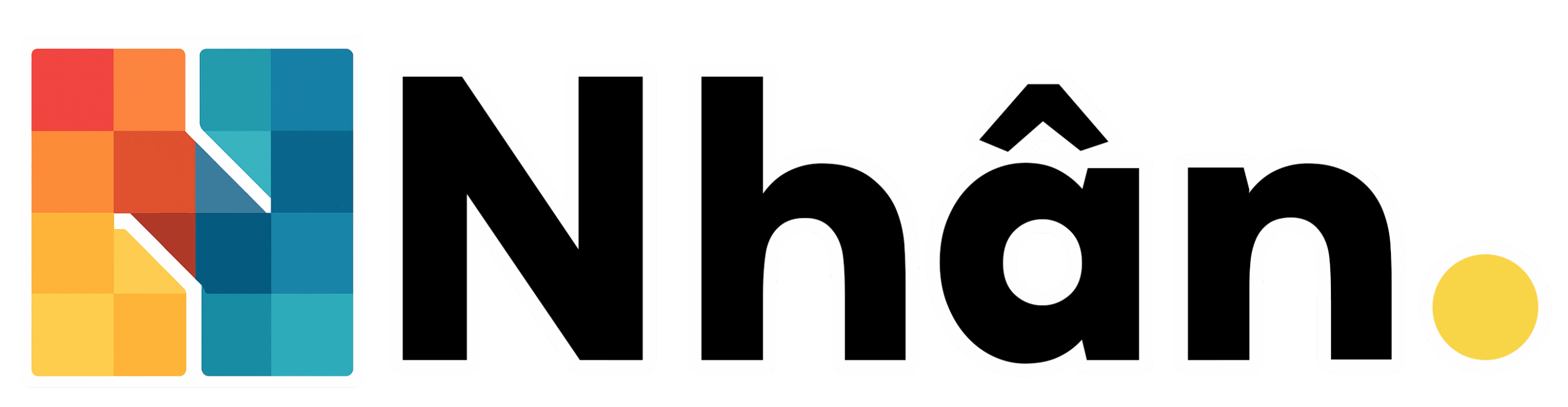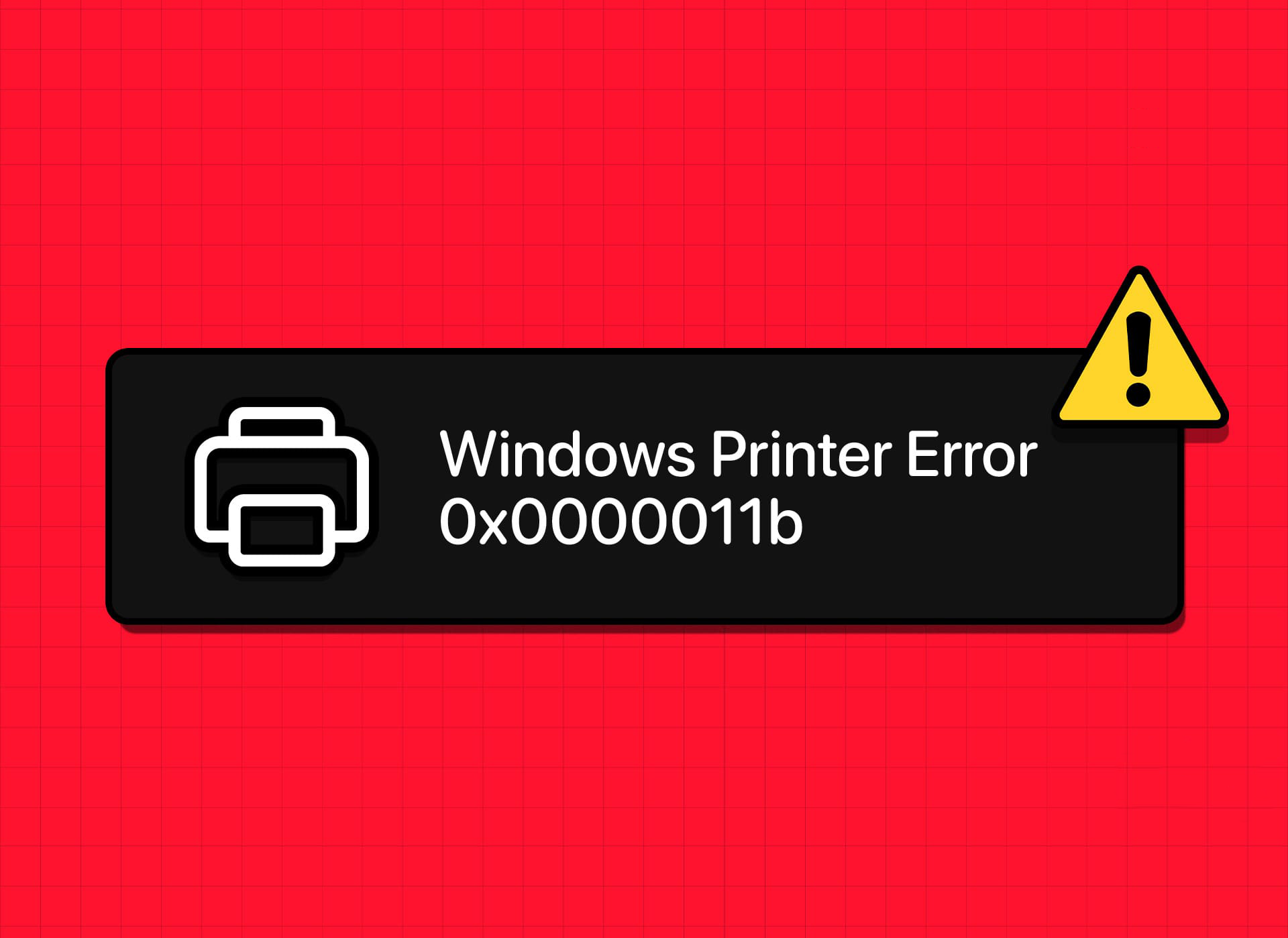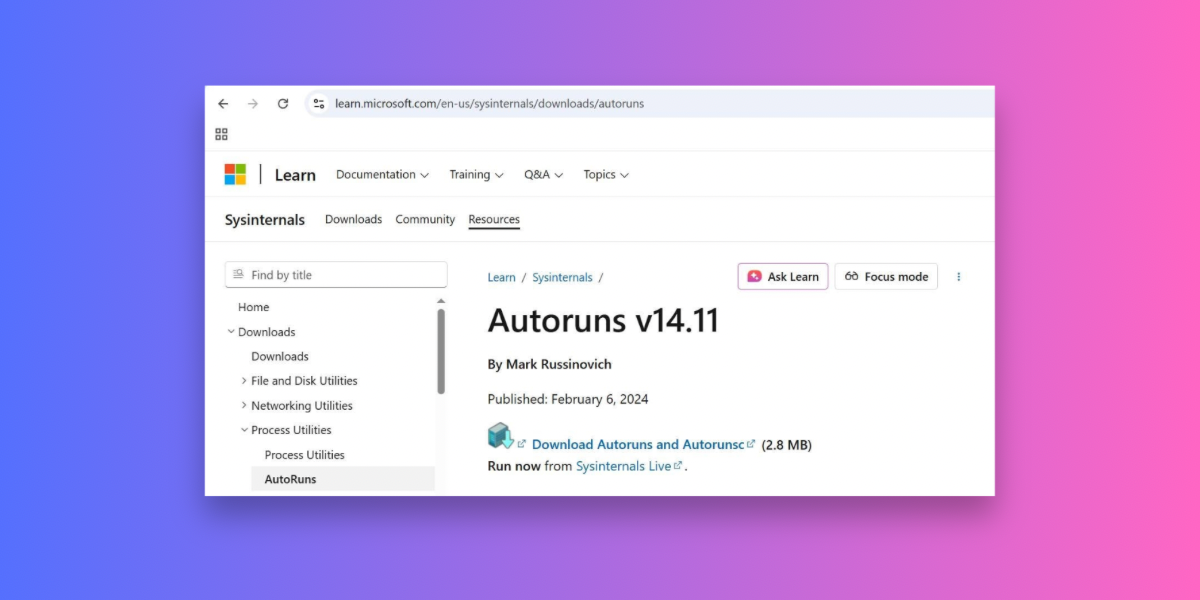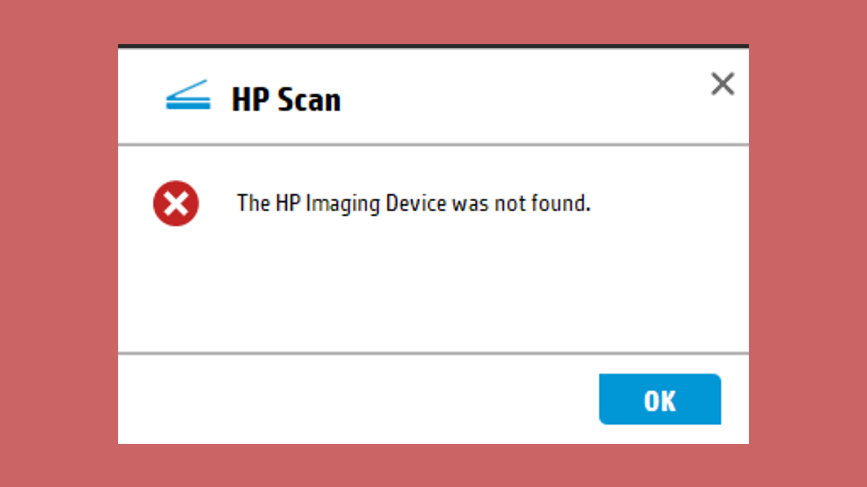Chúng tôi đã chuẩn bị sẵn file Reg RpcAuthn Enable. 👉 Tải file về ngay:
Tải xuống Reg RpcAuthn Enable
Mô tả ngắn: RPC không bắt buộc mã hóa, giảm bảo mật nhưng tăng tương thích.
Lỗi 0x0000011b (11b) khi kết nối máy in qua mạng LAN thường xảy ra với người dùng sử dụng hệ điều hành Windows. Bài viết này, hãy cùng mình tìm hiểu về nguyên nhân và cách fix sửa lỗi báo kết nối máy in 0x00011b Windows 10, 11 nhé!
Lỗi 0x0000011b là gì?
Khi sử dụng hệ điều hành Windows 10 và 11, người dùng thường gặp phải sự cố mã lỗi 0x0000011b khi cố gắng kết nối và chia sẻ máy in qua mạng LAN hoặc Wifi. Lỗi này thường gặp khi một máy tính chủ được trực tiếp kết nối với máy in và cố gắng chia sẻ dữ liệu in. Lỗi 11b khi kết nối máy in qua mạng LAN thường bị gây ra bởi các bản cập nhật của Windows. Những phiên bản này được phát hành với mục đích nâng cao tính bảo mật cho máy tính của người dùng. Tuy nhiên, đồng thời cũng đem lại một số hạn chế khi làm giới hạn một số tính năng mà người dùng thường sử dụng.

Lỗi 0x0000011b xảy ra khi cố gắng kết nối và chia sẻ máy in qua mạng LAN hoặc Wifi
Nguyên nhân gây lỗi 0x0000011b
Bản cập nhật của Microsoft vào tháng 09/2021, người dùng sử dụng hệ điều hành Windows 10 gặp phải lỗi này do bản vá bảo mật PrintNightmare gây ra. Khi máy in được kết nối qua mạng LAN, thông báo lỗi thường xuất hiện với mã lỗi 0x0000011b và dòng cảnh báo “Connect to printer: Windows cannot connect to printer “. Nguyên nhân của vấn đề này xuất phát từ việc bản cập nhật của Windows cho thiết lập chế độ bảo vệ cho khoá RpcAuthnLevelPrivacyEnabled trong Windows Registry. Mục đích chính là tăng cường độ xác thực bảo mật RPC khi in qua mạng nội bộ. Từ đó nhằm giảm thiểu nguy cơ máy tính bị tấn công từ các hacker.

Nguyên nhân gây lỗi 0x00011b Windows 10
Cách sửa lỗi 0x0000011b trên Windows 10, 11
Lỗi 0x0000011b thường xuất hiện khi hệ điều hành Windows gặp trục trặc trong quá trình khởi động dịch vụ Print Spooler hoặc gặp lỗi khi cài đặt trình điều khiển máy in. Tuy nhiên, bạn đừng quá lo lắng. Bạn hoàn toàn có thể tự fix sửa lỗi 0x00011b tại nhà với những thao tác đơn giản sau.
Khắc phục lỗi 0x0000011b qua Registry (cách 1)
Để thực hiện cách khắc phục lỗi kết nối máy in báo lỗi 0x00011b, bạn làm theo hướng dẫn sau: Bước 1: Mở Run bằng cách nhấn Windows + R và nhập “Regedit”, sau đó nhấn OK.  Nhấn tổ hợp phím Windows + R Bước 2: Trong Registry Editor, nhập địa chỉ sau vào thanh địa chỉ: HKEY_LOCAL_MACHINE\System\CurrentControlSet\Control\Print.
Nhấn tổ hợp phím Windows + R Bước 2: Trong Registry Editor, nhập địa chỉ sau vào thanh địa chỉ: HKEY_LOCAL_MACHINE\System\CurrentControlSet\Control\Print.  Nhập địa chỉ sau vào thanh địa chỉ Bước 3: Tiếp theo, bạn thiết lập một giá trị DWORD-32 bit mới, rồi để tên là RpcAuthnLevelPrivacyEnabled. Tiếp theo đó cài đặt giá trị của nó về 0 là xong.
Nhập địa chỉ sau vào thanh địa chỉ Bước 3: Tiếp theo, bạn thiết lập một giá trị DWORD-32 bit mới, rồi để tên là RpcAuthnLevelPrivacyEnabled. Tiếp theo đó cài đặt giá trị của nó về 0 là xong.

Cài giá trị cho giá trị bạn mới tạo là 0
Khắc phục lỗi 0x0000011b qua Registry (cách 2)
Để khắc phục kết nối máy in báo lỗi 0x00011b thông qua Registry theo cách khác, bạn có thể thực hiện như sau: Bước 1: Mở Registry Editor trong hộp thoại Run như đã mô tả trước đó.

Mở Registry Editor
Bước 2: Tại thanh địa chỉ, bạn nhập địa chỉ theo cú pháp sau: HKEY_LOCAL_MACHINE\Software\Policies\Microsoft\Windows NT\Printers\PointAndPrint.

Nhập địa chỉ trên vào thanh địa chỉ
Bước 3: Tạo mới một giá trị DWORD và đặt tên là RestrictDriverInstallationToAdministrators. Sau đó, nhấn đúp chuột vào giá trị mà bạn mới tạo. Bạn nhập giá trị là 1 vào ô Value data, sau đó nhấn OK là xong.

Cài giá trị cho giá trị bạn mới tạo là 1
Cài đặt máy in theo cách thủ công
Để sửa lỗi 0x00011b Windows 10, bạn có thể áp dụng cách cài đặt máy in với cách thủ công như sau: Bước 1: Để mở phần Settings của máy, bạn nhấn đồng thời hai phím Windows + I. Tiếp theo ở ngăn phía bên trái của cửa sổ ứng dụng bạn bấm vào Bluetooth & Devices.  Nhấn tổ hợp phím Windows + R Bước 2: Trên thanh bên trái của cửa sổ ứng dụng, chọn mục Printers & Scanners.
Nhấn tổ hợp phím Windows + R Bước 2: Trên thanh bên trái của cửa sổ ứng dụng, chọn mục Printers & Scanners.  Chọn Printers & Scanners Bước 3: Bạn chọn vào mục Add device ở phần Add a printer or scanner để thêm các máy in mới.
Chọn Printers & Scanners Bước 3: Bạn chọn vào mục Add device ở phần Add a printer or scanner để thêm các máy in mới.  Chọn mục Add device Bước 4: Sau khi Windows quét và hiển thị danh sách máy in, nhấn vào nút Add manually ở dưới danh sách.
Chọn mục Add device Bước 4: Sau khi Windows quét và hiển thị danh sách máy in, nhấn vào nút Add manually ở dưới danh sách.  Nhấn Add manually Bước 5: Ở bước này, bạn sẽ có hai lựa chọn đó là thêm máy in bằng địa chỉ IP của máy hoặc là thêm một cổng cục bộ khác. Sau đó, bạn cài đặt các trình điều khiển sử dụng cho cách thủ công.
Nhấn Add manually Bước 5: Ở bước này, bạn sẽ có hai lựa chọn đó là thêm máy in bằng địa chỉ IP của máy hoặc là thêm một cổng cục bộ khác. Sau đó, bạn cài đặt các trình điều khiển sử dụng cho cách thủ công.

Chọn tùy chọn phù hợp
Bước 6: Khi chọn Add a local printer or network printer with manual settings, bạn có thể tạo một cổng cục bộ mới và cài đặt trình điều khiển máy in bằng cách thức thủ công. Sau khi đặt tên và cài đặt, bạn có thể sử dụng máy in mạng thông qua kết nối này.

Sau khi cài xong nhấn Next là xong
Lưu ý khi khắc phục lỗi 0x0000011b
Khi khắc phục lỗi 0x0000011b, hãy lưu ý các điểm sau:
- Luôn cài đặt các bản cập nhật mới nhất cho hệ thống Windows của bạn để giảm thiểu rủi ro gặp phải lỗi kết nối máy in.
- Trước khi bạn có sự thay đổi trong Registry, bạn nên sao lưu dữ liệu quan trọng lại để đảm bảo an toàn.
- Nếu không tự tin trong việc khắc phục lỗi, hãy tìm kiếm sự trợ giúp từ chuyên gia hoặc liên hệ với nhà sản xuất máy in để được hỗ trợ.